Jak personalizować rozmowy telefoniczne w iOS 17 na iPhonie
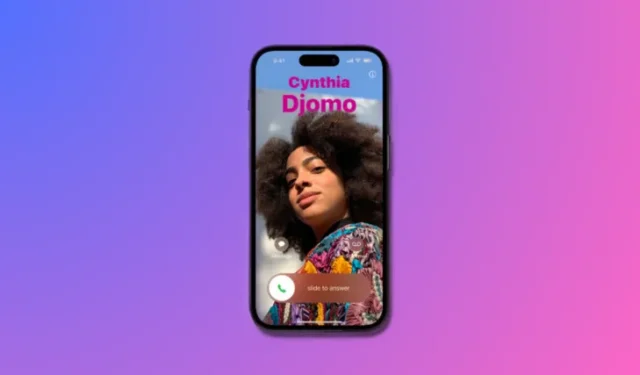
Co wiedzieć
- Funkcja plakatu kontaktowego w iOS 17 umożliwia dostosowanie obrazu na iPhone’ach innych osób podczas połączeń lub wiadomości.
- Aby to zrobić, przejdź do Kontakty > Moja wizytówka > Zdjęcie i plakat kontaktu > Udostępnianie nazw i zdjęć > Edytuj > Utwórz nowe > Aparat , Zdjęcia , Memoji lub Monogram .
- Możesz ręcznie zatwierdzić plakat kontaktów i udostępnić go wybranym kontaktom lub pozwolić systemowi iOS na automatyczne udostępnianie go wszystkim zapisanym kontaktom.
- Oprócz tworzenia plakatu kontaktu dla siebie możesz także utworzyć go dla kontaktów, które nie mają iPhone’a lub nie skonfigurowały jeszcze plakatu kontaktu.
- Co więcej, możesz także spersonalizować sposób wyświetlania kontaktów na swoim urządzeniu, ustawiając dla nich plakat kontaktowy.
Jak spersonalizować rozmowy telefoniczne na iPhonie
W systemie iOS 17 firmy Apple wprowadzono nową funkcję o nazwie „Plakat kontaktowy”, która umożliwia personalizację wyglądu ekranu połączeń na telefonie iPhone. Ta funkcja umożliwia zaprojektowanie plakatu z wykorzystaniem wybranego zdjęcia, koloru, czcionki i Memoji dla Twojej wizytówki. W rezultacie, gdy nawiążesz połączenie, Twój spersonalizowany obraz będzie wyświetlany na iPhonie odbiorcy dokładnie tak, jak sobie tego życzyłeś.
Masz możliwość udostępnienia swojego unikalnego plakatu kontaktowego wszystkim zapisanym kontaktom lub wybrania tych, którzy mogą go zobaczyć. Podobnie podczas rozmów telefonicznych zobaczysz także plakaty kontaktowe innych osób. Co więcej, Apple umożliwia ustawienie konkretnego zdjęcia kontaktu dla poszczególnych kontaktów, dzięki czemu połączenia z tych kontaktów będą wyświetlane z wybranym przez Ciebie obrazem, zastępując go.
1. Stwórz własny plakat kontaktowy
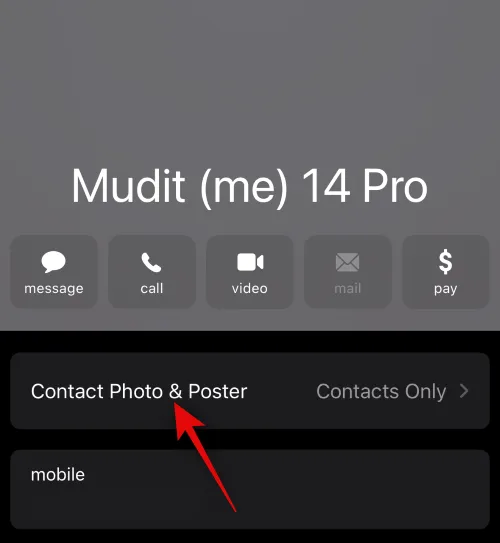
Aby udostępniać spersonalizowane ekrany połączeń ze swojej strony, musisz utworzyć plakat kontaktowy dla własnej karty kontaktów, tak aby pojawiał się on niepowtarzalnie na iPhone’ach innych osób, gdy do nich dzwonisz lub gdy oni dzwonią do Ciebie. Aby utworzyć własny plakat kontaktu, musisz utworzyć wizytówkę (w innym przypadku wyświetlaną jako Moja wizytówka w aplikacji Kontakty), a następnie utworzyć dla niej zdjęcie kontaktu i plakat. Można to zrobić, postępując zgodnie z instrukcjami zawartymi w przewodniku, do którego link znajduje się poniżej:
▶︎ iOS 17: przewodnik krok po kroku dotyczący ustawiania plakatu kontaktu na iPhonie
2. Włącz udostępnianie plakatu kontaktu dla wszystkich swoich kontaktów
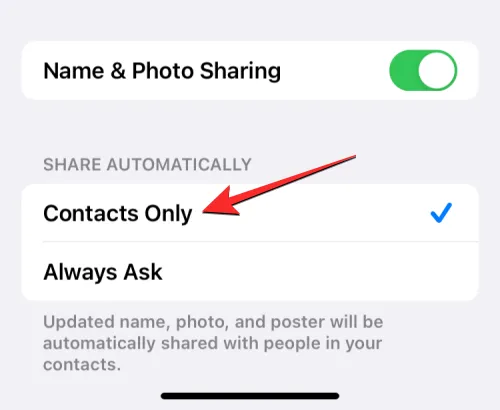
Gdy utworzysz zdjęcie kontaktu i plakat do swojej wizytówki na iPhonie, Apple daje Ci kontrolę nad tym, kto może wyświetlać Twoje zdjęcie i mieć do niego dostęp. Możesz skonfigurować iPhone’a tak, aby wyświetlał monit o udostępnienie plakatu kontaktu za każdym razem, gdy wchodzisz w interakcję z kontaktem, albo dla ułatwienia możesz udostępnić swój plakat osobom zapisanym na Twojej liście kontaktów.
Aby mieć pewność, że Twoje zdjęcie kontaktu i plakat zostaną udostępnione wszystkim kontaktom zapisanym na Twoim iPhonie, musisz wybrać opcję Tylko kontakty , przechodząc do Kontakty > Moja wizytówka > Zdjęcie i plakat kontaktu > Udostępnij automatycznie . Szczegółowy poradnik na ten temat znajduje się w linku poniżej:
▶︎ iOS 17: jak dostosować prywatność zdjęcia kontaktowego i plakatu na iPhonie
3. Utwórz plakaty kontaktowe dla swoich kontaktów (jak będą wyglądać na ekranie)
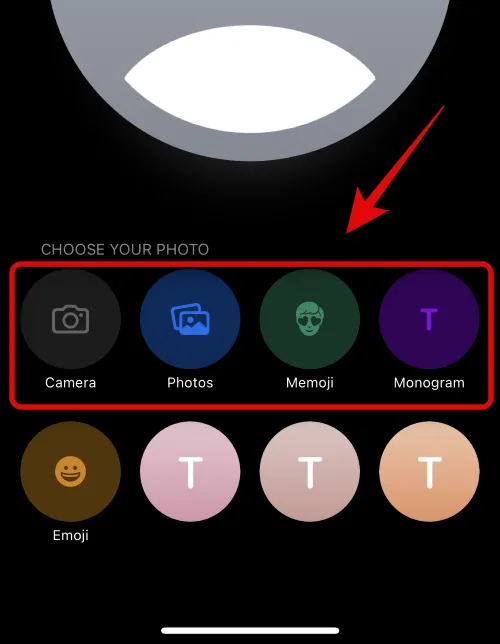
Inni mogą tworzyć plakaty kontaktowe z własnych kart kontaktowych i udostępniać je Tobie, gdy do nich zadzwonisz lub napiszesz do nich wiadomość. Jeśli ktoś nie ma iPhone’a lub nie stworzył jeszcze swojego plakatu kontaktowego, możesz stworzyć dla tej osoby plakaty kontaktowe na swoim iPhonie. Gdy utworzysz plakat kontaktowy dla innych, pojawi się on tylko na Twoim iPhonie i nie będzie udostępniany poza Twoim urządzeniem; co oznacza, że inni dzwoniący lub wysyłający wiadomość do tej osoby mogą zobaczyć inny plakat lub nie zobaczyć żadnych plakatów.
Aby utworzyć plakaty kontaktów dla innych, przejdź do Kontakty > wybierz kontakt > Edytuj > Dodaj zdjęcie i dostosuj plakat za pomocą aparatu , zdjęć , notatek , monogramów lub emotikonów . Szczegółowy poradnik na ten temat znajduje się w linku poniżej:
▶︎ iOS 17: jak utworzyć plakat kontaktowy dla kogoś na iPhonie
Czy możesz ograniczyć liczbę osób, które mogą oglądać Twój plakat kontaktowy?
Tak. Gdy po raz pierwszy skonfigurujesz zdjęcie kontaktu i plakat dla swojej karty kontaktowej na swoim iPhonie, nowe zdjęcie i plakat, które wybierzesz do wyświetlenia, będą dostępne do przeglądania dla wszystkich zapisanych kontaktów. Jeśli chcesz ograniczyć widoczność tego plakatu, możesz zmienić prywatność swojego zdjęcia i plakatu na Zawsze pytaj , przechodząc do opcji Kontakty > Moja karta > Zdjęcie kontaktu i plakat > Udostępnij automatycznie .
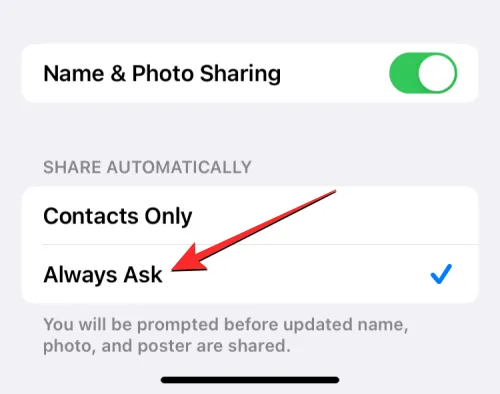
W ten sposób Twoje kontakty nie będą mogły automatycznie wyświetlić zaktualizowanych zdjęć, gdy je zmienisz. Zamiast tego zostaniesz poproszony o udostępnienie swojego imienia i nazwiska oraz zdjęcia kontaktowi, gdy będziesz miał z nim kontakt. Ten kontakt będzie mógł uzyskać dostęp do Twojego zdjęcia kontaktu i plakatu dopiero po dotknięciu opcji Udostępnij w monicie u góry.
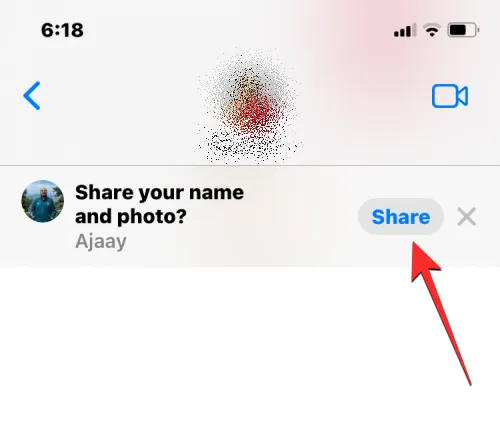
To wszystko, co musisz wiedzieć o personalizowaniu wyglądu połączeń telefonicznych na iPhonie.
POWIĄZANY



Dodaj komentarz